- Jeśli jesteś administratorem sieci, istnieją pewne niezbędne narzędzia, jeśli chodzi o narzędzia. Do najważniejszych należą ping, tracert i pathping.
- Pathping to narzędzie systemu Windows, którego możesz użyć do określenia trasy między tobą a wybranym serwerem i sprawdzenia pingu każdego przeskoku.
- Sprawdź nasze Sekcja utraty pakietów aby dowiedzieć się więcej o tym problemie i jak go naprawić.
- Odwiedź naszą Co to jest hub, przejrzyj naszą encyklopedię terminów technicznych i dodaj ją do zakładek na później.
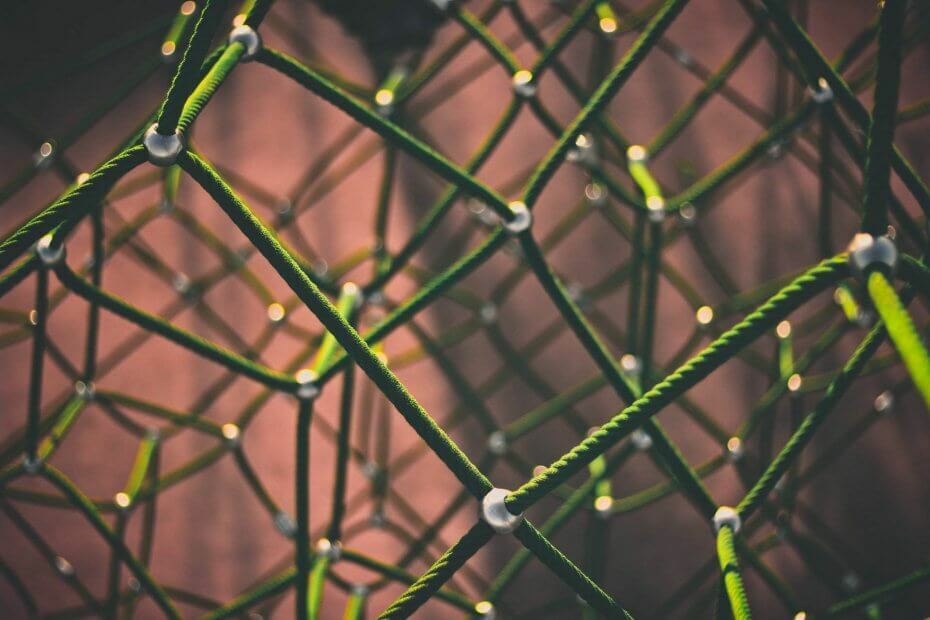
To oprogramowanie naprawi typowe błędy komputera, ochroni Cię przed utratą plików, złośliwym oprogramowaniem, awarią sprzętu i zoptymalizuje komputer pod kątem maksymalnej wydajności. Napraw problemy z komputerem i usuń wirusy teraz w 3 prostych krokach:
- Pobierz narzędzie do naprawy komputera Restoro który jest dostarczany z opatentowanymi technologiami (dostępny patent tutaj).
- Kliknij Rozpocznij skanowanie aby znaleźć problemy z systemem Windows, które mogą powodować problemy z komputerem.
- Kliknij Naprawić wszystko naprawić problemy mające wpływ na bezpieczeństwo i wydajność komputera
- Restoro zostało pobrane przez 0 czytelników w tym miesiącu.
Kiedy łączysz się z Internetem, Twój komputer nie nawiązuje bezpośredniego połączenia z serwerem docelowym. Zamiast tego Twoje połączenie odbija się wiele razy, zanim dotrze do witryny/usługi.
Wyobraź sobie, że musisz wyciągnąć zasilanie z wtyczki, ale jesteś bardzo daleko, więc używasz wielu przedłużaczy. Kiedy jesteś online, wtyczka zasilania jest serwerem, do którego próbujesz się połączyć, a listwy zasilające to serwery, przez które przeskakujesz, aby do niego dotrzeć.
Całkiem proste, kiedy tak to ujmujesz, prawda?
Istnieje kilka powodów, dla których nie ma bezpośredniej linii między Tobą a serwerem docelowym. Choć raz świat byłby zaplątany w przewody i kable, gdyby nie koncentratory danych.
Bezpieczeństwo jest również problemem, ponieważ każdy potencjalny atakujący musiałby przejść przez kilka lokalizacji, aby osiągnąć swój ostateczny cel.
Ale wystarczy analogii, jesteś tutaj, aby dowiedzieć się o routingu i ścieżce danych.
Co to jest ścieżka?
Mówiąc prościej, pathping to narzędzie Windows, którego możesz użyć do określenia trasy między tobą a wybranym serwerem i sprawdzenia pingu każdego przeskoku. Jeśli znasz świst i ślad, wyobrażać sobie pathping jako połączenie tych dwóch.
Pathping jest godnym zaufania sojusznikiem w rozwiązywaniu problemów z siecią. Możesz go użyć do określenia pingu każdego przeskoku między źródłem (ty) a miejscem docelowym. Po zakończeniu testu dowiesz się nie tylko, czy w ogóle są utrata pakietów, ale także tam, gdzie występuje.
Co robi pathping?
- Sprawdza trasę między Tobą a wybranym przez Ciebie miejscem docelowym (inne urządzenie)
- Wysyła pewną liczbę żądań echa do każdego przeskoku między Tobą a miejscem docelowym
- Otrzymuje wiele odpowiedzi echa z każdego przeskoku
- Oblicza procent utraconych danych (utrata pakietów) na podstawie liczby pakietów zwróconych przez każdy przeskok
Dlatego też, gdy mowa o testowaniu utraty pakietów, powinieneś natychmiast pomyśleć o ścieżce. Jeśli jesteś administratorem sieci, to świetny sposób na kontrolowanie wszystkiego, przeprowadzając regularne kontrole i sprawdzając, czy są routery przeciekają pakiety.
Uruchom skanowanie systemu, aby wykryć potencjalne błędy

Pobierz Restoro
Narzędzie do naprawy komputera

Kliknij Rozpocznij skanowanie aby znaleźć problemy z systemem Windows.

Kliknij Naprawić wszystko rozwiązać problemy z opatentowanymi technologiami.
Uruchom skanowanie komputera za pomocą narzędzia Restoro Repair Tool, aby znaleźć błędy powodujące problemy z bezpieczeństwem i spowolnienia. Po zakończeniu skanowania proces naprawy zastąpi uszkodzone pliki świeżymi plikami i składnikami systemu Windows.
Jak wspomnieliśmy w niektórych innych naszych artykułach, jedną z najczęstszych przyczyn utraty pakietów jest przeciążenie sieci.
Dlatego jeśli zauważysz to zjawisko, być może będziesz musiał znaleźć sposoby na prawidłowe zarządzanie podsieciami, a nawet zwiększyć przepustowość routera.
Jak korzystać ze ścieżki?
- Uruchomić CMD w trybie administratora
- Rodzaj pathping (bez argumentów), aby zobaczyć pomoc
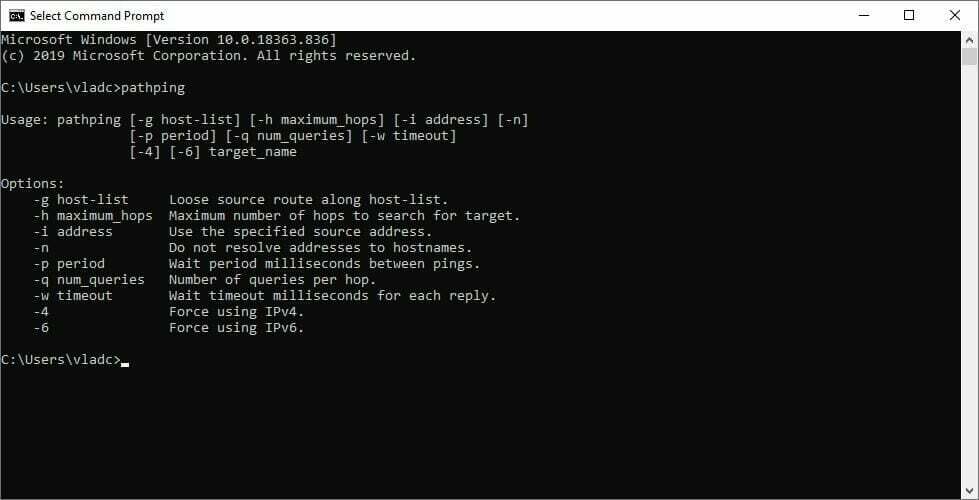
- W razie potrzeby użyj poniższej składni z odpowiednimi argumentami
ścieżka [/n] [/h] [/g] [/p ] [/q [/w ] [/ja ] [/4 ] [/6 ][ ]
- /n – pomija rozwiązywanie adresów IP routerów pośrednich na ich nazwy
- /h – użyj z wartością numeryczną i bez <>, aby określić maksymalną liczbę przeskoków (domyślnie 30)
- /sol – używa serii adresów IP oddzielonych spacjami
- /p – określ liczbę milisekund czekania pathping między kolejnymi pingami (domyślnie 250 ms)
- /q – pozwala określić liczbę żądań echa wysyłanych do każdego przeskoku (domyślnie 100)
- /w – określ liczbę sekund, przez które pathping czeka na każdą odpowiedź na echo (domyślnie 3 sekundy)
- /ja – pozwala określić adres źródła
- /4 – wymusza używanie pathpingu na wyłączność IPv4
- /6 – wymusza używanie pathpingu IPv6
- – pozwala określić miejsce docelowe trasy, nazwę hosta lub adres IP
- /? – wyświetla okno pomocy, które można również zobaczyć uruchamiając pathping bez argumentów
Jak czytać pathping?
Czytanie pathpingu jest dość łatwe, gdy się go opanuje. Na potrzeby tego testu zapisaliśmy wyniki w lokalnym pliku na naszym komputerze, dodając >> (miejsce docelowe) argument na końcu polecenia.
Poniżej opisaliśmy zrzut ekranu i wyjaśniliśmy, który przeskok należy do kogo w naszym test utraty pakietów. Użyj ich jako przewodnika do określenia chmielu w swoich testach.
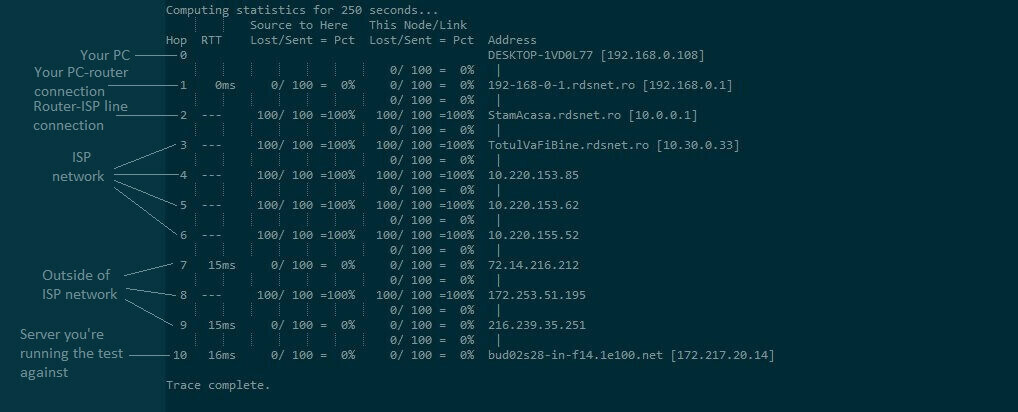
Pamiętaj, że czasami liczba przeskoków może się różnić w zależności od dostawcy usług internetowych i serwerów poza siecią twojego dostawcy usług internetowych.
Wraz ze wzrostem liczby przeskoków połączenie oddala się od źródła (komputera). Pierwszy i ostatni przeskok należą do źródła lub celu trasy.
Pathping vs tracert
Jak wyjaśniliśmy powyżej, pathping to nie to samo, co tracert. Tracert śledzi tylko trasę między Tobą a wybranym przez Ciebie miejscem docelowym i wyświetla ją, abyś mógł ją zobaczyć.
Pathping śledzi trasę, ale także pinguje każdy przeskok po drodze i zwraca wyniki do analizy. Oblicza również ilość utraconych pakietów dla każdego przeskoku między Tobą a miejscem docelowym.
Więc pathping to nie to samo, co świst, ani jako tracert. W rzeczywistości jest to połączenie tych dwóch, które wydobywa z każdego to, co najlepsze. Użyj tego z głową.
 Nadal masz problemy?Napraw je za pomocą tego narzędzia:
Nadal masz problemy?Napraw je za pomocą tego narzędzia:
- Pobierz to narzędzie do naprawy komputera ocenione jako świetne na TrustPilot.com (pobieranie rozpoczyna się na tej stronie).
- Kliknij Rozpocznij skanowanie aby znaleźć problemy z systemem Windows, które mogą powodować problemy z komputerem.
- Kliknij Naprawić wszystko rozwiązać problemy z opatentowanymi technologiami (Ekskluzywny rabat dla naszych czytelników).
Restoro zostało pobrane przez 0 czytelników w tym miesiącu.
Często Zadawane Pytania
Pathping zwraca traceroute między źródłem a miejscem docelowym, wraz z ping i utrata pakietów wartości dla każdego napotkanego chmielu. Tracert pokazuje tylko trasę między źródłem a miejscem docelowym (bez ping).
Bieganie świst zwróci tylko wyniki, które pokazują dostępność (ICMP) i kondycję miejsca docelowego, co ma miejsce tylko wtedy, gdy wszystkie przeskoki pośrednie są aktywne. Pathping wyświetla całą trasę i stan/dostępność każdego przeskoku.
Pathping to Windows TCP/IP wiersz poleceń narzędzie, które może dostarczyć przydatnych informacji na temat opóźnień i utraty pakietów podczas przeskoków między źródłem (ty) a miejscem docelowym (serwerem, na którym testujesz).
- Sprawdza trasę między Tobą a wybranym przez Ciebie miejscem docelowym (inne urządzenie)
- Wysyła pewną liczbę żądań echa do każdego przeskoku między Tobą a miejscem docelowym
- Otrzymuje wiele odpowiedzi echa z każdego przeskoku
- Oblicza procent utraconych danych (utrata pakietów) na podstawie liczby pakietów zwróconych przez każdy przeskok
Mówiąc prościej, pathping to narzędzie Windows, którego możesz użyć do określenia trasy między tobą a wybranym serwerem i sprawdzenia pingu każdego przeskoku.


